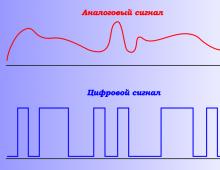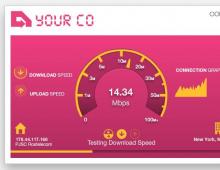Почему не стоит переплачивать за iPad со встроенным LTE. Российский LTE на iPad Air: как это работает? Что такое lte в айпаде
Сегмент мобильного интернета с каждым годом лишь увеличивается, если вчера мы использовали для доступа к сети компьютеры, то сегодня iPhone справляется со многими задачами в области интернет-серфинга, а вслед за мобильными устройствами растет и скорость передачи данных. Сегодня речь пойдет о настройках скоростного интернета на примере Apple iPhone. Поэтому если вы уже подключили и , то данная тема будет интересна.
Что такое LTE и 4G в телефонах iPhone
Объяснять буду простым языком для чайников. LTE и 4G это стандарты мобильной связи, которые позволяют пользоваться интернетом на более высоких скоростях. Поэтому если ваш iPhone поддерживает LTE (4G), то интернет у вас будет быстрый, т.е. интернет страницы открываются быстро, видео смотрится в высоком качестве без тормозов. С настроенным LTE будет более комфортно работать раздача интернета другим устройствам используя – .
Какие iPhone поддерживают LTE (4G)
Не все модели Apple iPhone поддерживают работу в сетях LTE (4G). Первые модели поддерживают работу лишь в более низких по скорости сетях 2G и 3G. В линейке телефонов компании Apple модуль связи LTE впервые появился в iPhone 5. Поэтому если хотите iPhone с быстрым интернетом берите iPhone 5 или более поздние модели.
Модуль LTE постоянно совершенствуется, поэтому, чем свежее , тем выше максимальная скорость передачи информации в сетях LTE. Например: максимальная пропускная LTE-модемов:
- iPhone 5, 5C, 5S – 100 Мбит/сек.
- iPhone 5SE, 6, 6 Plus – 150 Мбит/сек.
- iPhone 6S, 6S Plus – 300 Мбит/сек.
- iPhone 7, 7 Plus – 450 Мбит/сек.
Правда наши операторы сотовой связи не так быстро поспевают обновлять свое оборудование, что бы соответствовать новым стандартам LTE, но постепенно это происходит.
Как включить и настроить LTE (4G) в iPhone
Если ваша модель iPhone поддерживает высокоскоростной интернет (смотреть перечень выше) и интернет вы уже настроили (ссылка на настройку в начале статьи), то достаточно просто включить режим LTE и пользоваться.

Включается LTE (4G) следующим образом: Настройки – Сотовая связь – Параметры данных

Голос и данные – LTE
Включить LTE? Данная сотовая сеть не сертифицирована оператором для LTE на iPhone. Это может повлиять на время работы от аккумулятора, вызовы, текстовые сообщения, автоответчик и передачу сотовых данных. Жму Включить LTE.
Как только вы включите режим LTE, сразу почувствуете хорошую скорость интернета, конечно, многое зависит от оператора сотовой связи, поэтому выбирая оператора и тарифный план уточняйте, имеется ли поддержка работы в сетях LTE. Ну и следите за трафиком, с включенным LTE лимитированный трафик в iPhone улетает хорошо!
Не работает LTE в устройстве по нескольким причинам. Но основная причина в наличии такой проблемы — это отсутствие покрытия лте своим сетевым оператором. В таких случаях, если это будет на уровне неполадок программы, есть возможность исправить положение самому.
Потребуется проведение следующих мероприятий:
1 Зайти в данные настроек iPhone 6s, 6 и провести запустить поддержание LTE. Порядок выполняемых действий — настойки — сотовая связь — голос — данные, где необходимо выбрать не 2G/3G, а именно LTE. В случае, если высветится сообщение — процесс сертификации для функционирования в сети LTE не пройдена аппаратом данных, есть возможность провести его включение.2 Процесс сброса настроек сети обновлений IOS и жёсткой перезагрузки в iPhone 6. При отсутствии и сбросе LTE (при наличии сети), настройка будет проведена правильно.
Но перед тем как обратиться в технический центр, можно попробовать решить данную проблему:
- сбросить все сотовые настройки телефона и провести его перезагрузку (настройка — основные — сброс) и провести сброс сетевой настройки. Вследствие чего данные будут сохранены с одновременным обновлением служебной информации. Но при этом, данные пароли Wi — Fi будут навсегда удалены;
- необходимо будет установить на айфон новейшую систему IOS (настройки — основное — обновление системы);
- провести повторную перезагрузку — Reset, удержать функцию включения, затем «домой» в одновременном режиме до тех пор, пока не загорится значок индикатора проведения загрузки и не возникнет символ — яблоко.
- наличие различных неисправностей чипа LTE или цепи, отвечающей за питание микросхемы;
- возможны различные неполадки с модемом, а также возможно повреждение материнской платы и её элементов. Тогда это потребует использования специального оборудования и участия квалифицированного специалиста.
Данные виды работ будет лучше всего проводить опытному инженеру в данной области. Для этого повреждённый телефон следует передать в сервисный центр, где будет проведена бесплатная диагностика и выполнен необходимый ремонт.
Проведение настройки Wi — Fi, 3G/LTE

Аппарат в процессе эксплуатации может перестать качественно ловить Wi — Fi, LTE и у пользователей возникает вопрос как настроить свой телефон. Вначале необходимо провести настройку мобильного интернета на своём телефоне. Конечно, данная услуга должна быть подключена к своему аппарату вашим сотовым оператором. Если данная услуга отсутствует, необходимо провести подключение. Далее включаем сотовые данные и проводим включение 3G/LTE (на айфоне). Вверху окна на мониторе своего аппарата загорится символ — 3G/LTE или буква Е, что будет говорить о возможном отсутствии сигнала сети 3G, LTE, а также будет сигнализировать о том, что мобильный интернет принимает очень медленный сигнал — EDGE. Бывают случаи, что необходимо проведение корректировки APN — настройки, обратившись к вашему сотовому оператору. Как правило, они заполняются в автоматическом режиме. Здесь же настраиваются MMS iPhone, iPad, при возникновении необходимости их использования. Затем необходимо выполнить следующее: настройка — сотовая связь — сотовая связь по передаче информационных данных. После всех проведённых мероприятий, включённый айфон должен без проблем работать и принимать все сигналы. Если же нет, потребуется зайти в сброс настроек и провести повторную перезагрузку айфона. Затем следует проверить его заполнение при автоматическом режиме и если этого не произошло, придётся проводить данную процедуру самому. Но если и эта процедура не помогает, значит настройки IOS здесь ни при чём. Тогда потребуется обратиться в техническую поддержку к своему мобильному оператору.
Настройки Wi — Fi на айфоне заключается в последующих шагах:
- посетить настройку IOS своего аппарат и провести настройку Wi — Fi;
- функция Wi — Fi должна быть включённой, после чего следует выбрать наиболее подходящую сеть;
- затем потребуется ввести пароль в сети Wi — Fi.
Если роутер не раздаёт ip сигнал при автоматическом режиме, потребуется провести прописку DNS (необходимо тщательно изучить инструкцию по обслуживанию телефона). Для этого требуется нажать кнопку с правой стороны от наименования и переключить вкладку — «статичность», провести заполнение согласно Wi — Fi сети. Если Wi — Fi правильно настроен, но не видно сети, из — за чего не происходит подключение, требуется посетить опцию — «забыть эту сеть», где потребуется проведение настроек заново. Эти же действия помогут когда возникнет вопрос как включить 4g на iPhone при эксплуатации телефона.
Как включить и заставить работать LTE на iPhone,iPad
Многие владельцы продуктов популярной компании Apple стоят перед дилеммой — как заставить принудительно работать LTE на iPhone (читай Apple). Ранее мы уже разбирали варианты — и . Но как показывает время -Эра Айфонов ещё не прошла и новые,усовершенствованные версии этих мобильных гаджетов появляются на рынке с завидным постоянством.
Прежде чем настоятельно пытаться заставить работать свой iPhone в сети LTE давайте мы постараемся помочь Вам не натворить непоправимых ошибок:
Как точно определить марку iPhone
Хотя для некоторых пользователей этот пункт покажется лишним,мы напомним что от точной марки вашего смартфона зависит работоспособность в сети интернет 4G. Для того чтобы выполнить эту процедуру достаточно прочитать данные на задней крышке:
Именно за словом Model идут цифры отображающие точную марку вашего устройства.
Определение модели на распространенной версии в России iPhone SE:

Как видно на фотографии популярной китайской версии яблочного гаджета представлена модель A1662 .Покупая, таким образом продукцию предназначенную для других стран надо понимать что частотный диапазон иногда различается в различных государствах что приводит к неудобствам при попытках подключения мобильными устройствами в соседних государствах.
Какие частоты LTE у операторов в России
Более точно распределение частот на фотографии —

Какие модели iPhone будут работать в сетях LTE России
Мобильная связь и диапазоны сетей активно осваиваются российскими операторами связи.Но прежде чем разбираться в вопросе -Какая модель???,мы напомним что из универсальных — уже построенных сетей LTE в России, самой распространенной является band 7 (3GPP)используемой компанией Yota. Поэтому будьте спокойны — покупая продукцию с поддержкой именно с этой частотной классификацией можно смело отправляться в LTE — путешествие по России.
Apple iPhone 6,7 — универсальное устройство,поражающее своего покупателя не только возросшими скоростными возможностями но и «всеядностью»:
 Начиная с шестой версии «яблочного» гаджета,4G-всеядность стала одной из приятных новинок компании.Теперь не стоит особо задумываться (покупая iPhone в любой точке мира)- А будет ли он работать?
Начиная с шестой версии «яблочного» гаджета,4G-всеядность стала одной из приятных новинок компании.Теперь не стоит особо задумываться (покупая iPhone в любой точке мира)- А будет ли он работать?
Как принудительно заставить работать iPhone,iPad в сети LTE
Если скоростные возможности 2G-3G сетей местных операторов связи перестали отвечать вашим потребностям можно переключить и принудительно выбрать LTE на Apple.
Хотя автора данного видео мы долго уговаривали что LTE быстрее 3G, сделать этого так и не смогли.Показав настройки выбора сети в iOs своего iPhone он остался при своем мнении что сеть третьего поколения быстрей и стабильней.
Вам печальную новость о том, что новые модели iPhone не могут работать в российском LTE из-за несоответствия отечественных сетей высоким стандартам Apple. Однако, как недавно удалось выяснить нашим читателям, на новый iPad Air это ограничение не распространяется. В данном материале мы подробно и расскажем вам о том, как заставить новейший планшет работать в российских сетях четвертого поколения.
В отличие от iPad 4, новый гаджет поддерживает широкое разнообразие диапазонов связи, в число которых входят и российские сети 4G. Однако после истории с и 5с многие были практически уверены в том, что в нашей стране рассчитывать на работу iPad Air в сетях LTE не придется. Тем не менее определенная надежда все же была, и к счастью, она оправдалась.
Чтобы позволить LTE-оператору работать c iPhone, компания Apple в обязательном порядке требует активировать на устройствах функцию CSFB, которая предназначена для того, чтобы абоненты не пропускали звонки, находясь в сети 4G. Однако с iPad звонить нельзя, и поэтому никакой проблемы с пропущенными звонками у планшета быть не должно. По этой причине у Apple нет никакого повода для блокирования LTE от российских операторов на iPad, поскольку приему и отправке вызовов это не помешает.
Узнав из «Твиттера» о том, что у некоторых владельцев iPad Air в Санкт-Петербурге LTE от «Мегафона» с успехом работает и показывает впечатляющие скорости, мы решили повторить этот эксперимент в Москве. Зайдя в салон оператора, мы приобрели карту NanoSIM с поддержкой LTE. Однако если бы на этом квест закончился, то в написании данного материала не было бы необходимости. Заставить 4G работать на нашем iPad Air оказалось не так-то просто, поэтому мы сочли необходимым написать инструкцию для тех, кто испытывает с этим проблемы.
Для начала при подключении необходимо попросить специалиста подключить тариф, оптимальный для планшета. Нам был предложен тариф «Мегафон онлайн», однако, вставив SIM-карту в iPad, никакого значка LTE мы не увидели. Желая разобраться, мы решили выяснить, какие функции предлагает наш тариф. Как оказалось, «Мегафон онлайн» работает лишь с соединениями 3G, EDGE и GPRS. То ли специалист салона оказался недостаточно компетентен, то ли персонал «Мегафона» до сих пор не проинструктировали по вопросу подключения LTE для планшетов, но результат оказался таковым: нас подключили к тарифу без 4G.
Поняв, что в такой ситуации мы можем полагаться только на самих себя, мы зашли в раздел тарифных опций сайта «Мегафона» и поняли, что осчастливить нас сможет планшетная опция «Интернета 24 PRO+4G». Ее-то мы и решили подключить, хотя и здесь не обошлось без приключений. Звонить с iPad нельзя, поэтому мы принялись судорожно искать в офисе телефон с поддержкой NanoSIM для того, чтобы связаться с оператором и сменить тариф. Поиски завершились успешно, и мы получили доступ в «Сервис-гид».
Кстати, все то же самое можно проделать, позвонив по специальным номерам на сайте оператора. Только даже если вы воспользуетесь таким методом, вам тоже нужно будет придумать, куда вставить эту SIM-карту, чтобы осуществить вызов. В левом меню «Сервис-гида» мы выбираем пункт «Изменение тарифных опций»:
Затем мы выбрали желаемую опцию, которая стоит 150 рублей и предлагает нам возможность в течение суток попользоваться 4G с лимитом в полтора гигабайта. Разумеется, вы можете выбрать для себя более выходное и подходящее решение.
Только после этого мы увидели, что на экране нашего iPad Air появился заветный индикатор LTE. Как показали тесты, это не просто три латинских буквы: сеть действительно продемонстрировала ошеломительные показатели скорости, ознакомиться с которыми вы можете из видео выше. Российский LTE на iPad теперь действительно работает, и еще как! Теперь осталось дождаться, когда операторы приведут в порядок свои сети, чтобы мобильный Интернет начал летать и на iPhone. Ну и конечно, выражаем надежду на то, что «Мегафон» должным образом проконсультирует своих сотрудников, чтобы покупатели получали вышеприведенную информацию от них, а не читали на сайт.

Столкнулись с проблемами настройки интернета по 3G/LTE или Wi-Fi на своем iPhone или iPad, а может быть запутались в APN настройках сотовых операторов?
В этом материале попробуем разобраться, как правильно настроить и как решить некоторые трудности.
Материал по теме:
Как настроить 3G/LTE интернет на iPhone, iPad
Для начала нам необходимо настроить интернет на устройстве. Очевидно, что для этого у вас должна быть подключена соответствующая услуга у оператора – мобильный интернет. Если этого еще не сделано – подключаем. Услуга подключена – следуем по пути в настройках iPhone, iPad.Настройки – Сотовая связь
Тут необходимо включить:
- Сотовые данные
- Включить 3G/LTE (только на iPhone)
Настройки APN сотовых операторов
Иногда, крайне редко, может потребоваться ввести или откорректировать APN-настройки вашего оператора сотовой связи. Обычно они заполняются автоматически, кстати, там же вводятся настройки MMS для iPhone, iPad, если они вдруг вам понадобятся...Следуем по пути:
Настройки – Сотовая связь – Сотовая сеть передачи данных
Мегафон:
- APN: internet
- Пароль: [оставляем пустым]
- APN: internet.beeline.ru
- Имя пользователя: beeline
- Пароль: beeline
- APN: internet.mts.ru
- Имя пользователя: mts
- Пароль: mts
- APN: internet.tele2.ru
- Имя пользователя: [оставляем пустым]
- Пароль: [оставляем пустым]
- APN: inet.ycc.ru
- Имя пользователя: motiv
- Пароль: motiv
- APN: inet.bwc.ru
- Имя пользователя: bwc
- Пароль: bwc
И это не помогло? Тогда дело не в настройках iOS-устройства, обращайтесь в службу поддержки своего оператора сотовой связи.
Как настроить Wi-Fi на iPhone, iPad
Если роутер местной Wi-Fi сети, к которой вы хотите подключиться раздает ip-адреса в автоматическом режиме, то процесс настройки Wi-Fi на iPhone, iPad крайне прост.Необходимо пройти в следующий раздел настроек iOS-гаджета:
Настройки – Wi-Fi
Здесь у вас должен быть включен бегунок "Wi-Fi", а ниже необходимо выбрать нужную вам сеть. После чего просто вводим пароль к сети Wi-Fi.
Если ip не раздается роутером автоматически или нужно прописать DNS, то нажимаем кнопку справа от названия сети и переключаемся на вкладку "Статичн." Тут необходимо заполнить все в соответствии с настройками Wi-Fi сети.
Случилось так, что Wi-Fi настроен правильно, но сеть ни видна или не происходит подключение? В настройках сети есть опция "Забыть эту сеть" решит ваши проблемы, только нужно будет произвести настройки заново.
Если вы не нашли ответа на свой вопрос или у вас что-то не получилось, а в комментаряих ниже нет подходящего решения, задайте вопрос через нашу